在 Mac 和 Apple Vision Pro 上的 Apple 沉浸视频实用工具中控制播放
Mac 连接 Apple Vision Pro 时,佩戴 Apple Vision Pro 的人可以使用手势导览视频文件并控制播放。如果要控制其所看到的媒体(例如,你正在协助检查),你可以使用 Mac 上的同步功能控制一台或多台 Apple Vision Pro 设备。
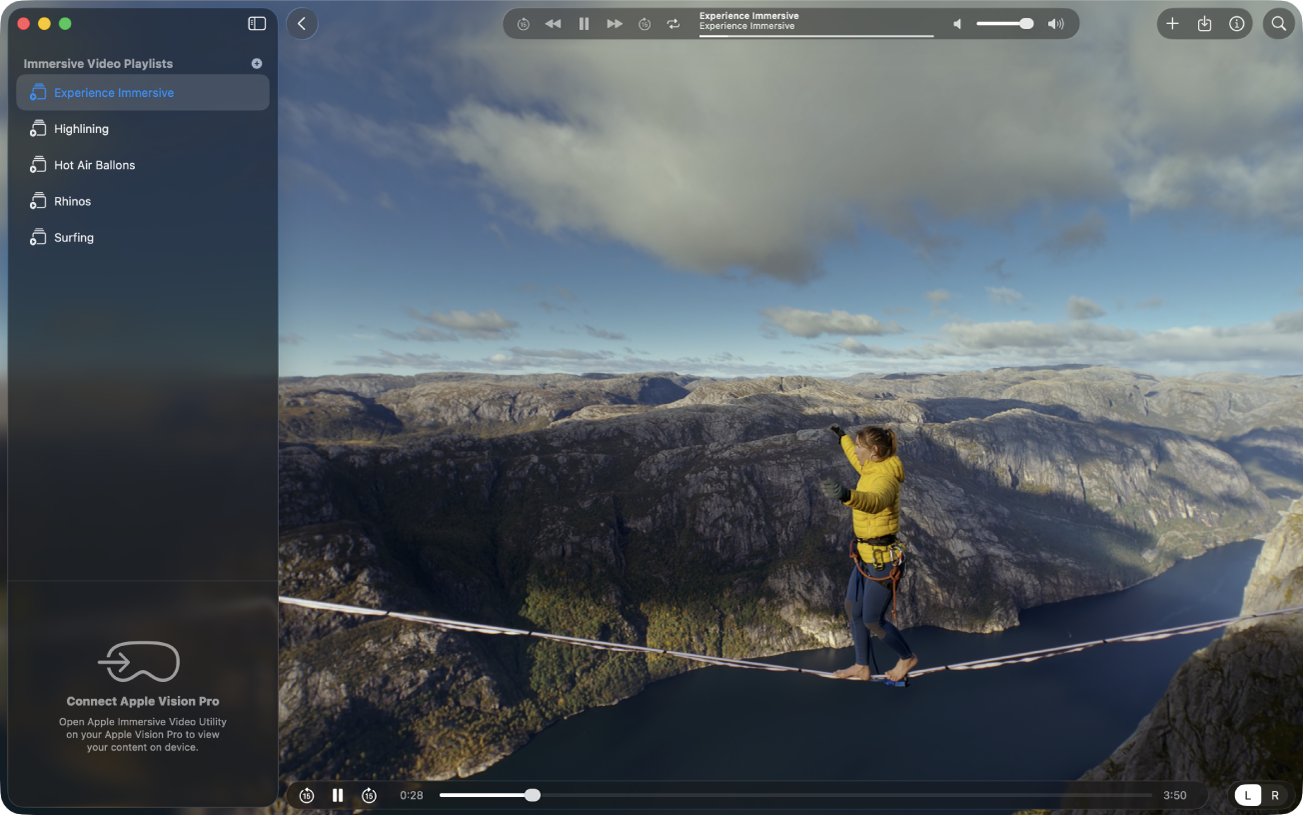
在 Mac 上控制播放
即使当前未连接 Apple Vision Pro,你也可以在 Mac 上以 2D 查看视频。
如果已连接 Apple Vision Pro,你也可以从 Mac 远程控制播放。
如果要控制已连接 Apple Vision Pro 设备的播放,请在 Mac 上的 Apple 沉浸视频实用工具边栏中,点按设备旁边的
 。
。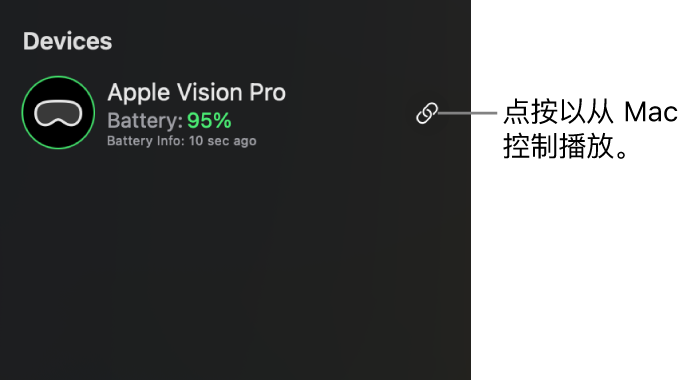
若要观看视频,请在 Mac 上的 Apple 沉浸视频实用工具播放列表视图中,点按其缩略图。
在 Mac 上,视频会打开,并播放单眼的单视场视图。佩戴已连接 Apple Vision Pro 的任何人均可看到立体沉浸视频。
若要在 Mac 和任何已连接的 Apple Vision Pro 设备上控制播放,请在 Mac 上执行以下任一项操作:
快退或快进:点按窗口顶部或底部的
 或
或  。
。若要跳到视频的特定部分,请拖移底部的播放头。
在播放列表中播放上一个或下一个视频:点按顶部的
 或
或  。
。更改相机角度:在播放窗口中拖移,从不同角度动态查看视频。
在每只眼睛的单视场视图之间切换:点按播放窗口右下角的“左”或“右”。
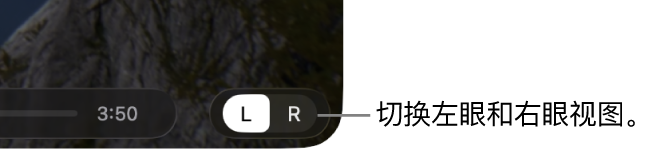
重播视频:点按
 。
。如果
 未高亮标记,播放列表中的下一个视频会在当前视频结束后自动播放。
未高亮标记,播放列表中的下一个视频会在当前视频结束后自动播放。停止预览视频:点按
 返回播放列表视图。
返回播放列表视图。
若要停止控制已连接 Apple Vision Pro 设备的播放,请再次点按 Mac 上的
 。
。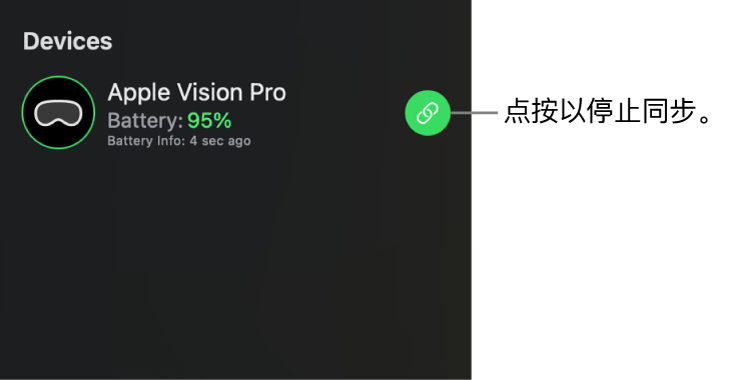
Apple Vision Pro 佩戴者还可以轻点“停止同步”。
在 Apple Vision Pro 上控制播放
将 Apple Vision Pro 连接到 Mac 后,你可以从 Mac 上的播放列表流播放视频。如果直接从 Apple Vision Pro 储存空间将内容导入 Apple 沉浸视频实用工具,无需连接 Mac 即可播放。
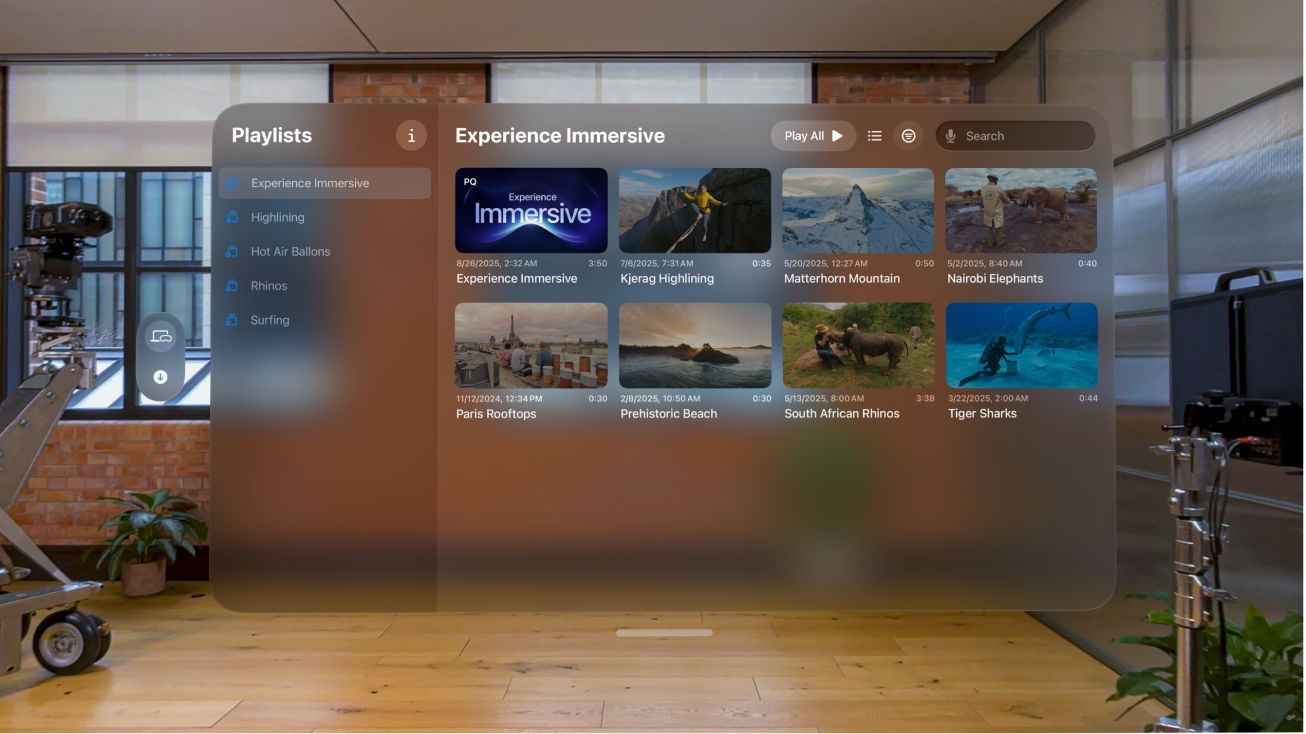
若要在 Apple Vision Pro 上观看视频,请在 Apple Vision Pro 上的 Apple 沉浸视频实用工具中执行以下一项操作:
从 Mac 流播放单个视频或整个播放列表:轻点播放列表,轻点一个视频,或轻点“全部播放”。
播放导入或保存的视频:轻点标签页栏中的“已保存”,然后轻点视频。
视频会在 Apple Vision Pro 上打开,并作为立体沉浸视频播放。只需环顾四周,即可从不同角度动态查看视频。
若要控制播放,请执行以下任一项操作:
快退、快进或暂停:轻点播放窗口查看控制,然后轻点一个控制,例如
 或
或  。
。停止预览视频:轻点
 返回播放列表视图或“已保存”标签页(取决于开始位置)。
返回播放列表视图或“已保存”标签页(取决于开始位置)。
如果播放期间遇到连接问题,请参阅如果 Mac 与 Apple Vision Pro 之间发生连接问题。